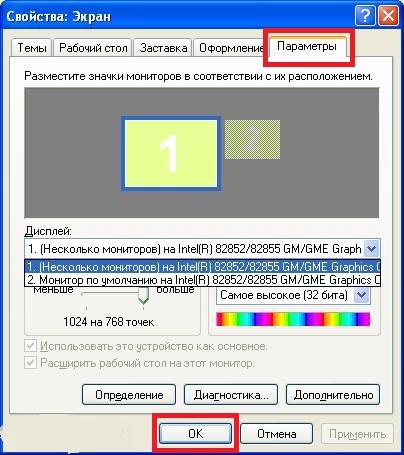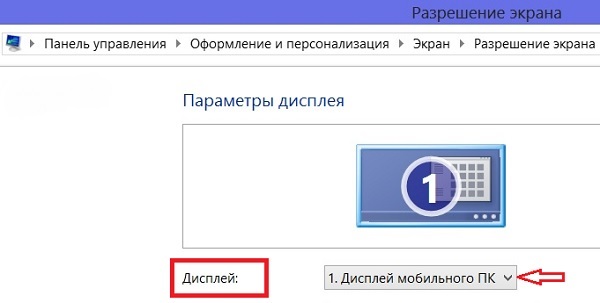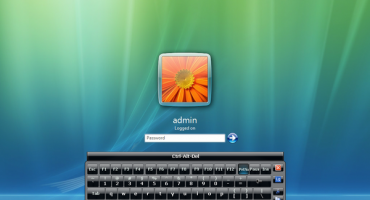- Est-il possible de connecter un moniteur à un ordinateur portable
- Comment puis-je me connecter?
- Connexion d'un moniteur externe à un ordinateur portable sous Windows XP
- Connexion d'un moniteur externe à un ordinateur portable sous Windows 7
- Connexion d'un moniteur externe à un ordinateur portable sous Windows 8
- Connexion d'un moniteur externe à un ordinateur portable dans Windows 10
Les technologies modernes ouvrent diverses possibilités pour une personne. Par exemple, un ordinateur portable est parfait pour les voyages d'affaires ou lors d'un voyage d'affaires. Souvent, la diagonale d'un ordinateur portable ne dépasse pas 17 pouces, alors qu'un grand nombre de personnes verront ce qui est montré? En connectant un écran ou un projecteur supplémentaire. Cependant, tous les utilisateurs ne savent pas comment connecter indépendamment le moniteur à un ordinateur portable ou à un ordinateur.
Est-il possible de connecter un moniteur à un ordinateur portable
Bien sûr que vous le pouvez. Les ordinateurs portables et les écrans externes sont différents pour tout le monde, vous devez donc choisir la meilleure façon de connecter un moniteur externe à un appareil portable.
Inspectez visuellement le modèle pour trouver les connecteurs. Les options de connexion les plus courantes sont HDMI et VGA.
Options alternatives:
- Sur les anciennes versions, il ne peut y avoir qu'un connecteur VGA.
- Certains modèles se connectent uniquement via DVI.
- Les ordinateurs portables de dernière génération sont également équipés d'un mini-port d'affichage.
- Les modèles Premium n'ont pas de connecteur de moniteur, donc le problème est résolu en se connectant via USB classe C. Pour connecter un adaptateur USB et HDMI doit être acheté.
Une fois le chemin de connexion à l'ordinateur portable trouvé, vous devez répéter la procédure, mais maintenant avec le moniteur. Souvent, tous les écrans ont un connecteur HDMI, ce qui vous permet de connecter directement des appareils, mais cela peut être différent:
- Le moniteur n'a pas de sortie HDMI, il n'y a que DVI et VGA. Dans ce cas, il est recommandé de choisir la deuxième option - VGA. Mais si l'appareil portable dispose d'un port HDMI, il est recommandé d'utiliser le schéma HDMI-DVI.
- HDMI ne fonctionne que lorsque l'écran est basé sur VGA. Dans cette situation, un adaptateur est requis. Il convient de rappeler qu'en raison du fait que VGA n'est pas un port pour les images numériques, l'image peut souffrir en termes de qualité.
En termes simples - si les deux appareils n'ont pas de port commun, vous devez utiliser l'adaptateur. L'utilisation de VGA n'est pas recommandée, car il s'agit d'une version obsolète.
En travaillant avec un ordinateur personnel, les choses sont beaucoup plus simples - tout appareil est équipé de tous les ports nécessaires, afin que l'utilisateur puisse utiliser celui qui lui convient le mieux.
Comment puis-je me connecter?
Il y a une pensée intéressante parmi les utilisateurs dans le domaine du contrôle du système - vous pouvez également connecter un réfrigérateur à l'unité centrale s'il est bien pressé. Mais il vaut mieux ne pas vérifier cela et apprendre à connecter correctement et en toute sécurité des appareils.
Avec câble
Tout d'abord, déconnectez les deux appareils de l'alimentation électrique afin d'éviter les situations de risque d'incendie avec panne électrique:
- Insérez le câble dans l'écran.
- La fiche est insérée dans le connecteur souhaité sur l'ordinateur ou l'ordinateur portable.
- À la fin de toutes les étapes techniques, les appareils doivent être connectés au réseau. En mode automatique, l'image sera transférée sur deux écrans à la fois.
Le système d'exploitation Windows vous permet de sélectionner le mode d'écran:
- Dupliqué. La même image, avec la même taille d'image.Ce n'est pas très pratique, car la résolution de l'écran est supérieure à celle d'un ordinateur portable (1920 × 1080 contre 1366 × 768), pour cette raison, le moniteur aura une petite image de mauvaise qualité.
- Extension Dans ce mode, l'écran secondaire devient une continuation de l'écran principal. Dans son espace de travail, vous pouvez retirer séparément certaines informations ou applications. Vous pouvez également activer le film sur un écran et travailler sur des dessins ou des tableaux sur le second.
- Seul l'affichage principal ou uniquement le secondaire. Éteignez un appareil sans retirer le câble du connecteur.
Utiliser le sans fil
Les appareils sous Windows 7-10 ou Mac peuvent être connectés à l'aide d'une connexion Internet. Pour ce faire, vous devez télécharger le programme Air Display, qui connectera rapidement et efficacement les appareils. Pour le faire fonctionner, vous devez installer le programme sur des appareils qui se connectent les uns aux autres. Ensuite, vous devez vous en tenir à un algorithme simple (si des questions se posent - il y a un élément avec des conseils directement dans le menu).
Vous pouvez également utiliser l'application MaxiVista, qui fournira une connectivité d'appareil de haute qualité. Il est destiné à faire d'un ordinateur portable l'écran principal de l'ordinateur. Le programme est disponible en deux variantes:
- Vue client. Il est installé uniquement sur le périphérique géré.
- Côté serveur Il est installé sur l'appareil principal.
Pour une communication optimale, il est recommandé de trouver des informations sur la compatibilité du fabricant et du modèle.
Connexion d'un moniteur externe à un ordinateur portable sous Windows XP
D'un point de vue technique, la connexion d'un ordinateur portable et d'un moniteur est identique pour tous les systèmes d'exploitation, mais il existe des différences dans le composant logiciel de l'ensemble du travail.
Bien que Windows XP soit obsolète depuis longtemps et que Microsoft ne surveille pas le système d'exploitation depuis très longtemps, il est toujours pertinent.
Pour ce faire, cliquez sur l'espace vide sur le bureau avec le bouton droit. Dans le menu qui apparaît, vous devez vous arrêter sur la dernière ligne sous le nom «Propriétés».
Dans la fenêtre qui apparaît, sélectionnez le menu "Ecran" et accédez au dernier onglet "Paramètres".
Cliquez sur le menu déroulant, vous aurez le choix entre deux options:
- L'affichage d'un ordinateur portable est souvent étiqueté numéro 1.
- Appareil de type externe, numéro 2 («moniteur par défaut»).
Connexion d'un moniteur externe à un ordinateur portable sous Windows 7
Dans un Windows 7 plus moderne, le menu contextuel peut être appelé avec des touches de raccourci - WIN + P. L'utilisateur peut choisir 4 modes:
- Désactivez le modèle facultatif. Utilisation d'un écran externe.
- Dupliquer. La même image sur deux écrans.
- Pour étendre. L'ordinateur portable en tant que seconde au moniteur principal.
- Seul un projecteur. Utilisez uniquement un ordinateur portable.
Pour étendre les fonctions, vous pouvez ouvrir le menu «Résolution d'écran», dans le menu qui s'ouvre, vous pouvez clairement voir les deux écrans, ajuster leurs indicateurs et sélectionner le principe de fonctionnement séparément.
Important! Depuis janvier, Microsoft a cessé de prendre en charge le système d'exploitation Windows 7. Nous vous recommandons d'envisager cela!
Connexion d'un moniteur externe à un ordinateur portable sous Windows 8
Pour ajuster les paramètres de lecture, ouvrez le menu «Démarrer», recherchez «Panneau de configuration». Dans le menu qui s'ouvre, recherchez et sélectionnez l'élément «Apparence et personnalisation», allez dans l'onglet «Écran» et recherchez le menu «Résolution d'écran».
Dans la fenêtre qui apparaît à côté de l'inscription «Affichage», il y a un menu déroulant dans lequel les options suivantes sont fournies:
- Affichage de l'appareil portable.
- Écran auxiliaire.
La sélection du deuxième élément vous permettra de passer d'un écran externe à un ordinateur portable et vice versa.
Connexion d'un moniteur externe à un ordinateur portable dans Windows 10
Sur le clavier, appuyez sur WIN + P. Si la réaction ne s'est pas produite, vous pouvez essayer d'appuyer sur le bouton spécial FN + P.
Un menu apparaît sur le côté droit de l'écran avec un choix de mode de lecture.
Dans certains modèles, le deuxième écran est connecté à l'aide de combinaisons de touches.Par exemple, Fn + F5, Fn + F7, etc.